- Создание PDF-форм с помощью LibreOffice
- Создание PDF-формы
- Типы полей PDF формы
- Свойства поля PDF формы
- Как дополнить или изменить "элементы списка"
- Создание группы переключателей
- Порядок заполнения полей пользователем в PDF форме
- Вывод в формате PDF
- Проблема с выводом кириллических знаков
- Создание PDF-формы в программе Adobe Acrobat DC
Создание PDF-форм с помощью LibreOffice
PDF формат часто используется в качестве окончательного формата публикации, для отправки документов, которые являются полными и не подлежат редактированию. Менее известно, что PDF имеет опцию, которая позволяет создать заполняемую форму. Ее можно редактировать и сохранять. Большинство стандартных PDF-просмотрщиков могут быть использованы для редактирования формы.
Это обеспечивает простой и практический метод для публикации форм, которые пользователь может заполнить с помощью клавиатуры, а не на бумаге. Форма дает понять пользователю, какие поля должны быть заполнены, и редактируя их пользователь не рискует разорвать макет формы.
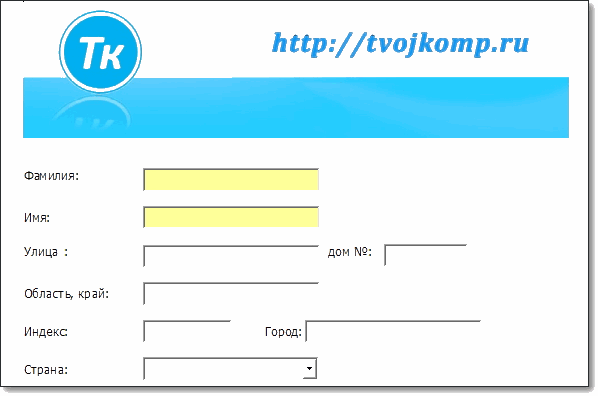 Чтобы посмотреть пример формы PDF скачайте и откройте следующий файл PDF.
Чтобы посмотреть пример формы PDF скачайте и откройте следующий файл PDF.
Скачать: PDF форма для заполнения
Пример PDF можно открывать и редактировать с помощью стандартного просмотра PDF. Например: Foxit Reader, Adobe (Acrobat) Reader и других. После обновления полей с информацией, сохраните форму с помощью меню Файл - Сохранить.
Создание PDF-формы
LibreOffice может создавать PDF –файлы. Это делается с помощью меню Файл - Экспорт в PDF . Любые типы документов: текст, таблицы, слайд-шоу могут быть выведены как PDF. Эти файлы только для чтения, они не являются формами.
Чтобы создать форму PDF нужно использовать LibreOffice.Writer. Для каждого заменяемого текста должны быть заданы специальные поля. Для того, чтобы вставлять и редактировать эти поля используются специальные меню "Элементы управления " в панели инструментов. Для использования «формы управления» на панели инструментов выберите меню Вид - Панели инструментов - Элементы управления.
При этом откроется небольшое меню с типичными элементами графического интерфейса, такие как текстовые поля, списки, переключатели. Одной из важных является кнопка - значок руки с указательным пальцем на кнопку. Эта кнопка включает или отключает режим редактирования.
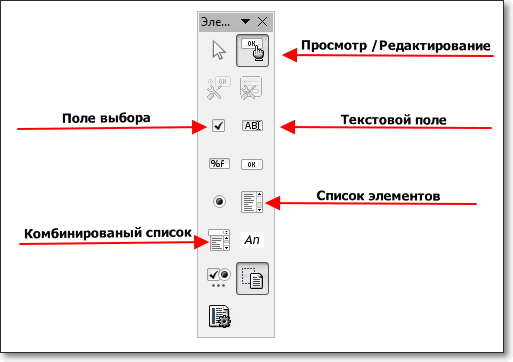 Пример говорит больше, чем тысяча объяснений. Таким образом, чтобы начать Загрузите файл Создание форм в pdf пример, который является документом формата ODT (OpenDocumentText) и открыть его нужно в LibreOffice.
Пример говорит больше, чем тысяча объяснений. Таким образом, чтобы начать Загрузите файл Создание форм в pdf пример, который является документом формата ODT (OpenDocumentText) и открыть его нужно в LibreOffice.
Примечание: Если файл открыт непосредственно по ссылке загрузки, он будет открыт в LibreOffice в режиме Только для чтения, и сохранить изменения в нем будет невозможно. В этом случае при использовании LibreOffice выберите в меню Файл - "Сохранить как ..." , чтобы сохранить документ в новое место под другим именем.
Типы полей PDF формы
В примере форма содержит большинство типичных полей:
- Поле выбора - поле флаг, который может быть с галочкой или без нее, смотрите поля флажков установки языка.
- Текстовое поле - простой текст, смотри поля фамилия , имя.
- Список элементов - окно списка, где пользователь выбирает один из перечисленных элементов. Смотри поле Пол .
- Комбинированный список - комбинированный список и текстовое поле, т.е. пользователь может либо использовать список или ввести новый текст. Смотри поле Страна.
Этих типов полей должно быть достаточно, чтобы сделать большинство форм.
Для того, чтобы PDF-форму можно было заполнить в большинстве программ для просмотра PDF, рекомендуется использовать только их. Некоторые из других типов полей, могут не работать.
Для добавления нового поля нажмите в форме Управление элементами на нужный элемент, курсор примет вид знака плюс. Поместите плюс в документе в нужное место и растяните размер поля до нужной величины. Точный размер поля можно отрегулировать позже.
Свойства поля PDF формы
Для просмотра и редактирования свойств поля, просто дважды щелкните на нем.
Примечание: Если после двойного клика по полю, не открывается окно свойств, проверьте, что режим разработки включен в форме управления меню. См выше.Важно, что поля являются достаточно высокими для используемого шрифта. Если шрифт установлен в Arial 11 пунктов., Поле должно быть не менее 7 мм. Если поле слишком мало, текст может выглядеть правильно в одном средстве просмотра PDF, но будет обрезан сверху или снизу в другом.
Рекомендуется установить Привязку поля "Как символ", потому что это позволяет легко изменять положение полей.
Для полей Список и Комбинированный список используется свойство "Элементы списка" для установки элементов в списке. Нажмите значок треугольник вниз и напишите один элемент в каждой строке.
Примечание: Используйте комбинацию клавиш Shift и Enter, чтобы добавить новую строку. Нажатие только Enter закроет список.
Чтобы создать новый макет с другими полями ввода, можно копировать поля и изменять их свойства.
В свойствах поля в графе имя установите уникальное имя для каждого поля.
Как дополнить или изменить "элементы списка"
Рассмотрим пример работы с объектом Список в LibreOffice Writer.
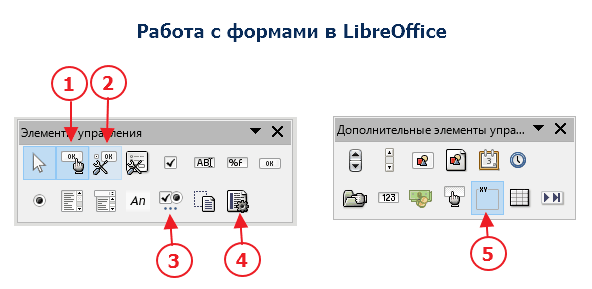
При необходимости отредактировать готовый список в формы, созданной в LibreOffice Writer, выполните следующие действия:
- Включите режим нажмите на панели Элементы управления кнопку, обозначенную цифрой 1 (смотри рисунок "Работа с формами в LibreOffice")
- Выделите объект Список в вашем документе и нажмите кнопку 2 (можно сделать двойной клик на объекте).
- Откроется окно свойств объекта Список (см.рисунок ниже). На вкладке Общие прокрутите список свойств до позиции Элементы списка (выделено красной рамкой).
- Нажмите треугольник справа, чтобы перейти к редактированию элементов списка.
- Кликните в строку с нужным элементом и измените его значение. Чтобы добавить новый элемент в список, установите курсор в конце названия элемента и нажмите одновременно клавиши Shift и Enter. Будет добавлена пустая стока, в нее можно вписать новый элемент списка.
- Закройте окно свойств и отключите режим Элементы управления.
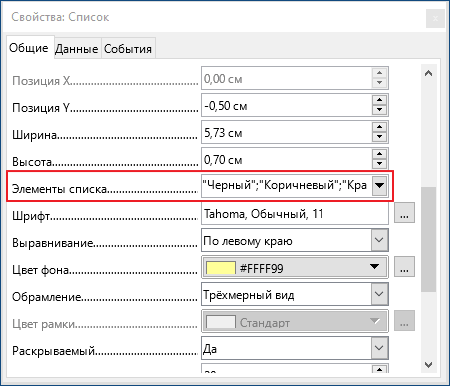
Создание группы переключателей
Для создания группы переключателей нам понадобиться дополнительная панель инструментов. Вызываем ее нажатием кнопки 3 (смотри рисунок «Работа с формами в LibreOffice»)
Для удобства работы рекомендую воспользоваться мастером. Включаем его кнопкой 4. Далее на дополнительной панели включаем режим «Группа» - кнопка 5.
Теперь при зажатой левой кнопке мыши растягиваем прямоугольник (область переключателей). После отпускания кнопки появится окно мастера.
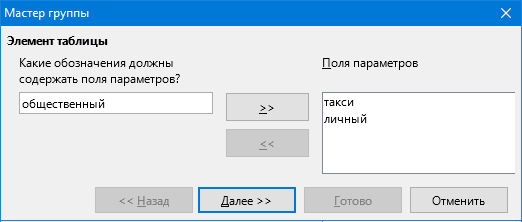
В этом окне последовательно вводим названия параметров, добавляя их в список справа кнопкой с двойной стрелкой.
Нажимаем кнопку Далее. И переходим к следующему шагу.
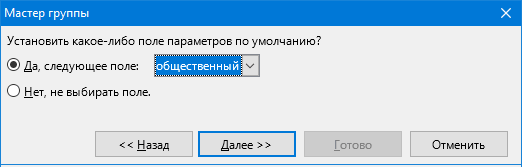
Нажимаем кнопку Далее. И переходим к следующему шагу. Здесь также все оставляем по умолчанию.
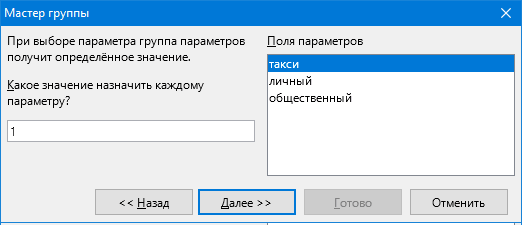
Нажимаем кнопку Далее. И переходим к следующему шагу. Здесь задаем название группы. В моем примере - это вопрос.
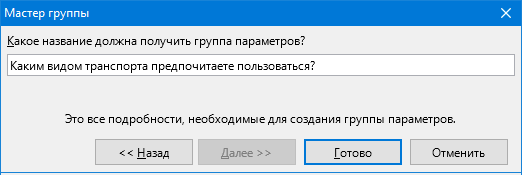
Нажимаем Готово.
В документе появится следующая область.
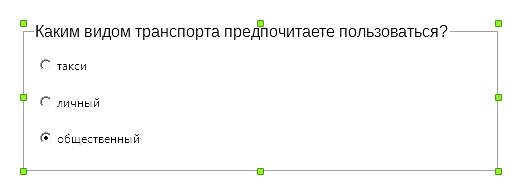
Растяните или уменьшите размеры, с помощью зеленых маркеров.
Данная последовательность шагов гарантирует правильную работу переключателей в форме PDF. Проверено в Adobe Acrobat Reader и Foxit Reader.
Порядок заполнения полей пользователем в PDF форме
Когда были добавлены и расположены на странице все поля, необходимо установить последовательность, по которой пользователь может перейти с одного поля, при использовании клавиши табуляции, к другому. Для того, чтобы установить порядок табуляции нужно выбрать любое поле и в окне свойств, в "Порядок" нажмите на кнопку "..." справа. В новом окне откроется со списком имен всех полей на странице. Вы можете отсортировать поля путем перетаскивания или используя автоматическую сортировку.
Вывод в формате PDF
Когда форма заполнена, сохраните документ как ODT (OpenDocument Text). Документ будет необходим, чтобы исправить ошибки или позже обновить форму.
Чтобы сгенерировать вывод PDF-формы из документа, используйте меню Файл - "Экспорт в PDF ...". Появится окно "Параметры PDF". На вкладке Общие убедитесь, что флажок "PDF / A-1a" снят и флажок "Создать форму PDF" отмечен. Рекомендуется установить "Формат передачи" для FDF. Нажмите кнопку Экспорт.
Если вы не увидели такого окна, зайдите в Сервис - Параметры - LibreOffice - Общие. Поставьте галочку на пункте Использовать диалоги LibreOffice.
Рекомендуется проверить созданный файл, чтобы убедиться, что все работает, как ожидалось. Проверьте вашу форму с одним или двумя другими PDF просмотрщиками.
Проблема с выводом кириллических знаков
Внимание! Если сохранить заполненную форму, то после повторного ее заполнения появляются проблемы с кириллицей.
Да, действительно, при повторном заполнении уже заполненной формы кириллические символы пропадают или отображаются неправильно. С латиницей такого не происходит. Эта проблема в LibreOffice (OpenOffice) существует давно и до сих пор не решена. Как ее исправить я не знаю. Это прерогатива разработчиков офисного пакета.
Какой выход из данной ситуации можно предложить?
Форма создается в качестве шаблона для быстрого заполнения документа и последующей его распечатки на бумагу. Следовательно, данные в самой форме сохранять не нужно.
Как это делаю я? Использую программу FoxitReader, но можно и в другой.
- Открываю чистую форму, заполняю ее данными.
- Вывожу на печать.
- Если нужно сделать еще один документ, то командой Форма - Сбросить форму очищаю поля.
- Заполняю и вывожу на печать.
- Ничего не сохраняю при закрытии формы.
Получается, если не пересохранять форму, то при печати все корректно выводится.
Если вас такой вариант не устраивает, то других бесплатных продуктов для создания PDF нет. Может вы найдете свое решение, поделитесь им в комментариях.
Создание PDF-формы в программе Adobe Acrobat DC
Друзья! Очень надеюсь, что вы получили пользу от прочтения этой статьи. Если это так, расскажите о ней в социальных сетях. Кнопки ниже. Пусть и ваши друзья будут в курсе.
Дополнительная информация:

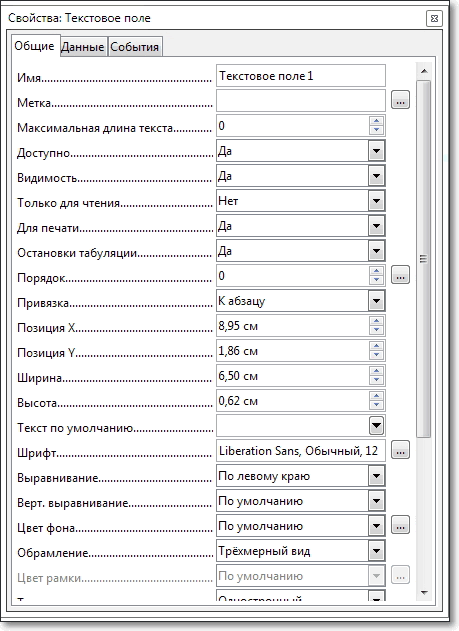
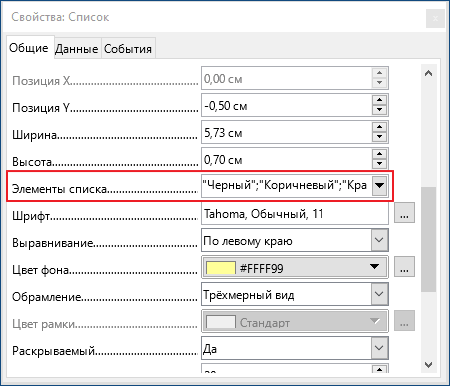
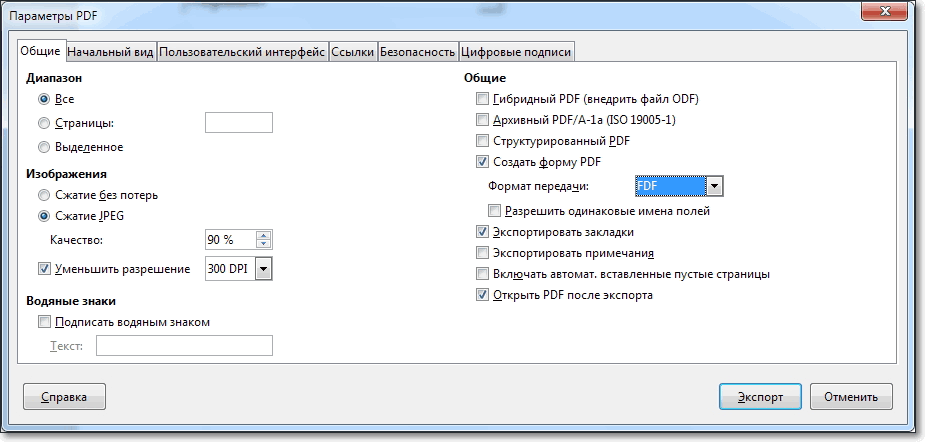








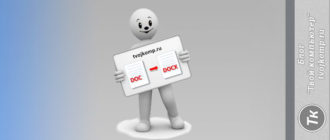
Спасибо за статью, полезно. А возможно настроить отправку заполненных данных, например на email?
Отправку данных непосредственно из PDF-документа? Да, возможно. Но тогда у вас должен быть установлен на компьютере почтовый клиент. Например, в Foxit Reader делаем так. Заполняем поля. Далее идем на вкладку Форма - Электронная почта Выбираем формат файла для отправки. Запустится ваш почтовый клиент, далее отправляете как обычное письмо. Для автоматической отправки на email лучше создать вебформу.
Мне тоже статья понравилась. Хочу задать похожий вопрос... Можно ли в PDF форму вмонтировать кнопку отправки документа на почту или в сетевую папку , если форма находится в разделе "Документы" на сайте VK.COM и открыта для пользователей моей страницы в "ВКонтакте" ... И если можно, то как это сделать...
С уважением...
Пока не могу ответить на ваш вопрос, но обещаю над ним подумать
Спасибо за статью, тоже интересует вопрос можно ли сделать кнопку отправки заполненой формы на мыло
и второй вопрос - и как можно сохранить заполненную форму в копии хотя бы?
Дмитрий, ответ на второй вопрос был в начале статьи.
Дублирую для вас: Документ PDF с готовой формой можно открывать и редактировать с помощью стандартного просмотра PDF. Например: Foxit Reader, Adobe (Acrobat) Reader и других. После обновления полей с информацией, сохраните форму с помощью меню Файл — Сохранить или Файл- Сохранить как....
Добрый День.
возможно ли создание заполняемых PDF форм с помощью Adobe (Acrobat) Reader
пытаюсь сделать квитанцию: Форма ПД-4
Adobe Acrobat Reader предназначен для просмотра документов PDF и заполнения готовых PDF форм. А вот для создания PDF - форм используется Adobe Acrobat Pro, но он - платный
Да. Спасибо большое за ответ.
Adobe Acrobat Pro у меня есть, но я не могу с ним разобраться.
Там есть отдельная часть ФОРМЫ, но нет описания как с ним работать,
пытаюсь создать квитанцию Форма ПД-4.
Здравствуйте Сергей! Что Вы можете сказать по поводу Foxit Web Forms?
http://www.foxitsoftware.com/ru/products/web-forms/
Ну, что сказать. Сервис интересный. Ссылку на форму можно дать на своем сайте или выслать клиенту по почте. В бесплатном режиме можно создать 2 формы в месяц и получать 100 заполненных ответов. Если нужно больше,то есть платная подписка за 144$ вам будет доступно 7 форм и 1500 ответов. Очень удобно, после заполнения на вашу почту приходит PDF- документ с данными. В личном кабинете сервиса их тоже можно скачать в PDF и в CSV-формате. Вот только в CSV с кириллицей проблемы были у меня.
Спасибо за полезную статью. Скажите пожалуйста, как исправить ошибку: при экспорте в PDF вместо галочки появляется крестик. Мелочь, но принципиальная, необходимо, чтобы оставалась именно галочка.
К сожалению, мне не удалось найти решение вашей проблемы с крестиком.
Сергей, добрый день! Спасибо за описание высоких технологий. ) А Вы случайно не знаете, можно ли как-то сделать так, чтобы длина поля зависела от количества введенных в поле букв и регулировалась автоматически? Например, это нужно в документах. Название стороны в том же договоре может быть длинным, а может быть коротким, и если оно короткое, то при фиксированной заранее заданной длине поля после наименования будет много пустого места. Нет ли решения?
К сожалению, длина текстового поля может быть только фиксированной. Если нужно оформить договор, то лучше использовать текстовые форматы документов, такие как doc, docx, odt. В этом случае ваша проблема будет решена, а после внесения всех данных сохраняйте документ в формате PDF.
Добрый день!
Отличная статья, все получилось, но позже появилась проблема: Заполняем файл, сохраняем, открываем заново и видим, что пропали некоторые символы в полях, но если мышкой навести на поле, то весь текст становится виден, на печать после сохранения тоже выводится криво (пропавшие символы не печатаются). Подскажите, в чем может быть проблема?
Можно посмотреть ваш файл?
Большое спасибо за статью. ). Сам к сожалению не нашел.
). Сам к сожалению не нашел.
Возник такой вопрос - можно ли как-то назначит автозаполнение одного поля текстом из другого? То есть мы заполняем одно поле, и автоматически заполняется второе тем же текстом (как под копирку
Михаил, мне не приходилось так делать. Я думаю текстовом документе подобное можно организовать с помощью макросов, но в PDF - наверное нет.
Нужно скопировать форму и сделать одинаковые имена блоков, тогда при заполнении первого, второй автоматически будет заполнен.
Добрый день, спасибо за статью.
Появилась пара вопросов:
1. Как дополнить или изменить "элементы списка", глядя в пример - как добавить еще один цвет?
2. При вставке формы переключателя (задаю в свойствах каждого элемента одинаковую группу - например Х1) между двумя элементами в Writer переключение осуществляется верно (нажим на второй элемент снимает "точку" с первого), при конвертировании в PDF получается, что элементы отваливаются от группы. При нажатии на переключатель точка устанавливается намертво для каждой из позиций.
Евгений, ответы на ваши вопросы дополнены в текст статьи.
Добрый день. Хотелось бы иметь возможность автоматического экспорта из pdf в текстовый формат.
Чтобы робот на сайте мог парсить информацию строго структурируемую.
поле 1 = поле 1
поле 2 = поле 2
пользователь заполняет pdf форму- и отправляет на почту.
робот извлекает из формы данные и дальше передает на обработку в php, perl ....
пока я вижу только возможность чтобы пользователь сохранял заполненую форму в текст - хотя и там много мусора остается кроме введенных данных
Александр, пользователь может сохранить все изменения непосредственно в самой PDF форме, т.е. заполнив поля формы в том же Adobe Reader, нажать кнопку сохранить. И отправить вам по почте именно PDF. При создании формы во Writer можно в ее свойствах указать URL обработчика и метод отправки данных GET или POST. Может это как-то поможет роботу в обработке? Здесь нужна помощь веб-программиста
Сергей, благодарю за оперативный ответ.
1. Как грамотно вставлять несколько "групп" переключателей? В случае отсутствия привязки к БД по умолчанию возможно иметь только одну группу.
Имеет ли смысл создать собственную БД и перебирать в ней все возможные конфигурации для заполнения групп?
2. Есть ли пример с ограничениями при заполнении? Например при выборе варианта А1 из группы 1 в группе 2 становится недоступен вариант А2.
1. Евгений, несколько групп вставляются без проблем. Никакой привязки к БД не требуется. Вот вам пример файла с тремя группами https://yadi.sk/d/41xtOfoo3PmHLC В архиве файлы в форматах ODT и PDF. Все работает. Я использую версию LibreOffice 5.4.2.2.
2. Не совсем понял, что вам требуется. Можно привести более четкий и конкретный пример?
И еще один вопрос возник в процессе разработки.
Создан ПДФ с формами, на нескольких компьютерах заполнение и отображение работает верно. При печати для некоторых элементов (выпадающий список, текстовое поле) на бумаге частично не отображаются введенные значения, русские буквы например. Есть ли в свойствах к формам ограничения на печать определенных символов?
Например поле выпадающий список скопировано дважды (свойства идентичны) значение ФФФ 25 печатается как 25, а значение ККК 25 - как ККК 25 (Шрифт Arial)
Версия libre 5.3.6.1 portable с официального сайта.
Попробуйте включить внедрение шрифтов в документ. В меню Файл-Свойства вкладка Шрифт. Поставьте галочку Внедрять шрифты в документ.
Спасибо за ответы.
Насчет примера:
Вопрос 1 - варианты ответа А1 и Б1.
Вопрос 2 - варианты ответа А2 и Б2.
Вопрос 3 - варианты ответа А3 и Б3.
Задача следующая, при выборе ответа Б1 на вопрос 1 - вопрос 2 становится недоступным для установки ответов А2/Б2 (блокируется, его не заполнить).
При выборе ответа А1 на вопрос 1 - вопрос 23 становится недоступным.
Внедрить шрифты в документ не помогло, также печатаются лишь определенные символы и цифры.
Евгений, к сожалению, обычным способом реализовать ваш вариант невозможно. Да и в форме PDF такое вряд ли сработает. Попробуйте, как-то по-другому реализовать ваш опросник.
Благодарю за ответ!
Вы пишете: "пользователь может сохранить все изменения непосредственно в самой PDF форме, т.е. заполнив поля формы в том же Adobe Reader, нажать кнопку сохранить."
Но я как раз хочу иметь на выходе что-то типо .csv
а как извлечь из pdf именно нужную мне информацию ? может есть API для экспорта данных из заполненных pdf форм ?
Александр, мне кажется, что в вашем случае, лучше сделать форму не в PDF, а на веб-странице, тогда проблем с экспортом не возникнет. Вот вам ссылка на биржу фрилансеров Kwork. Думаю, что это поможет в решении вашей проблемы.
Сергей, здравствуйте.
Спасибо вам за полезную статью. Всё получилось, НО - после экспорта в пдф редактируемое поле подсвечено голубым. И после сохранения изменений голубое поле не пропадает. Что посоветуете сделать? Заранее спасибо.
Дмитрий, при печати на бумаге поля будут белыми. Подсветка при просмотре электронной версии убирается в настройках программы просмотра. Например, Foxit Reader - на вкладке Форма убираем галочку с Подсветить поля. Adobe Acrobat - в меню Редактирование - Установки -Формы - Цвет выделения снимаем галочку с Показать цвет рамки для полей. Думаю, что в других программах для просмотра PDF аналогично можно найти подобные установки.
Сергей, добрый день!
Столкнулся с проблемой Анны (сообщение от 09.09.17), а именно с искажением текста в "текстовом поле" после заполнения. При заполнении шаблона текст отображается в полном объеме, после сохранения файла появляются пробелы в словах. Ничего не могу с этим поделать. Помогите, пожалуйста! Спасибо!
Николай, к сожалению, Анна мне не ответила. Я просил показать проблемный файл. У меня такой ошибки не возникало. Чтобы понять вашу проблему, дайте ссылки на исходный файл в формате ODT и ваш PDF. Можно отправить через форму обратной связи на странице О блоге.
Сергей, доброго времени Вам суток. Возможно ли сделать проверку заполненности всех полей при печати или сохранении документа.
К сожалению, нет.
Здравствуйте! Благодарю за информацию! Задам, возможно, глупый вопрос. Как я понимаю, для создания PDF мы используем из пакета LibreOffice программу Writer. А есть ли подобная программа в пакете MicrosoftOffice?
В пакете пакете MicrosoftOffice можно создавать заполняемые формы (шаблоны) в родном формате, при сохранении документа в формате PDF функционал полей теряется. Как сделать шаблон в MicrosoftOffice можно посмотреть на примере из статьи про создание грамот
Благодарю за классную статью! Вопрос мой такой, можно ли добавлять к создаваемой форме поле с кнопкой "Обзор", позволяющей пользователю готовой формы прикреплять фотографии?
Вопрос мой такой, можно ли добавлять к создаваемой форме поле с кнопкой "Обзор", позволяющей пользователю готовой формы прикреплять фотографии?
С наступающими праздниками! Успехов на всех полях, поприщах, уровнях и областях!
К сожалению такой функционал не доступен. Но можно указать ссылку на облачное хранилище с файлами. Например на яндекс-диске или подобных.
Здравствуйте. А как сделать форму на которой буквы распределяются по квадратикам?
Для себя сделал не выводимую на печать полу, туда ввожу слово, потом с помощью Javascript разделяю по буквам и разложу по заранее созданным полям буквы. Может есть другой менее радикальный способ ? )))
А зачем? Квадратики делают в бумажных формах, чтобы буквы, вписанные от руки, были легко распознаны программами OCR и переведены в электронный вид. Электронная форма позволяет впечатать текст.
Добрый день.
А возможно ли в документе создать кнопку "Загрузить файл" или поле в которое бы пользователь сам мог загрузить картинку?
Спасибо.
В PDF-форме нет такой возможности.
Добрый вечер, подскажите, пожалуйста, можно ли в конце формы создать кнопку "очистить все поля", чтобы после заполнения в pdf и распечатки сделать все поля пустыми. Заранее спасибо.
А зачем добавлять такую кнопку? Вот например, Foxit Reader может сбрасывать заполненные поля. Вкладка Форма - Сбросить форму.
Если вы используете другую программу, поищите в интерфейсе аналогичную команду.
Здравствуйте.
заинтересовало видео о создании формы в Adobe Acrobat DC. Несколько лет пользовался приложением Adobe LiveCycle Designer (раньше он входил в состав Adobe Acrobat). Затем ненадолго появилось нелепое приложение Adobe FormsCentral, а сейчас форму можно создать и в самом Акробате, хотя, на мой взгляд, его функционал по сравнению с LiveCycle слабоват. Хотя есть и неоспоримое преимущество - теперь такие формы, созданные в Acrobat DC, открываются и на мобильных устройствах. В связи с этим у меня вот такой вопрос: а что насчёт интерактивности?
Попробовал поскриптовать (добавить javascript, скрывающий/показывающий дополнительные поля, в зависимости от выбора) - форма вполне работает в десктопной версии Adobe Reader, а вот его мобильная версия скрипты не отрабатывает.
Не приходилось ли Вам сталкиваться с аналогичными задачами?
На сегодняшний день интерактивность проще организовать с помощью Яндекс или Гугл-формы. Ссылку оставляете на своем сайте, рассылаете в мессенджерах или по электронной почте своим клиентам. Результаты автоматически собираются в электронную таблицу, которую можно импортировать и обработать как угодно. Заниматься этим в PDF-формах не вижу смысла.